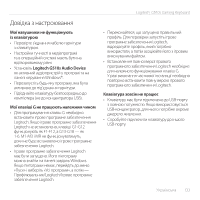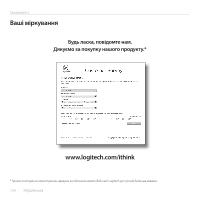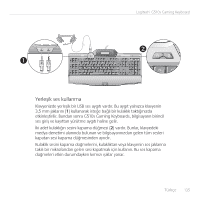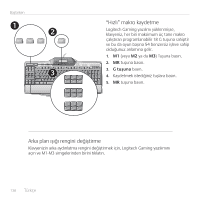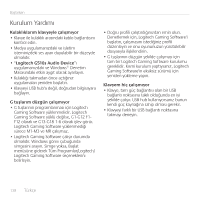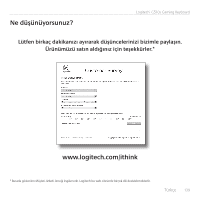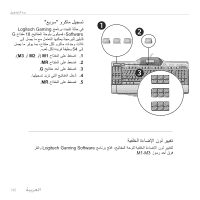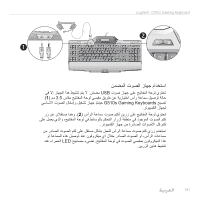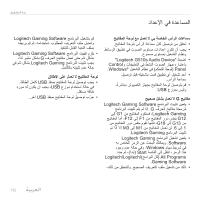Logitech G510 Setup Guide - Page 137
G510s, LCD'yi, kullanma
 |
View all Logitech G510 manuals
Add to My Manuals
Save this manual to your list of manuals |
Page 137 highlights
Logitech® G510s Gaming Keyboard 1 2 F4 G510s LCD'yi kullanma F5 F6 F7 F8 3 F9 F10 F11 F12 G510s, Logitech'in GamePanel™ LCD teknolojisine, klavyenin en üst orta kısmında arka aydınlatmalı 160 x 43 piksel ekrana (1) sahiptir. LCD, Logitech Gaming Software'i yükledikten sonra, desteklenen bilgisayar oyunlarında gerçek zamanlı bilgileri görüntülemenizi sağlar. Oyun bilgileri arasında oyuncu sıralaması, sunucu IP'si, skor, süreler, sağlık durumu ve cephane düzeyleri bulunabilir. Oyununuzun GamePanel™ teknolojisini destekleyip desteklemediği hakkında daha fazla bilgi için lütfen oyunun belgelerine veya http://www.logitech.com/ gamepanel adresinde GamePanel™ ile oynanan oyunların resmi listesine bakın. LCD ayrıca G510s ile birlikte verilen çeşitli yazılım ek programlarını veya Windows Denetim Masasından erişilebilen Logitech Gaming Software'in Program Özellikleri penceresinde belirleyebileceğiniz üçüncü taraf üretici programlarını da destekler. (Daha fazla bilgi için Logitech Gaming Software'in yardım sistemine bakın.) Birlikte gelen uygulamalar arasında bir Saat, Performans Monitörü (CPU ve RAM kullanımı), Geri Sayım Süreölçeri, Medya Ekranı, POP3 Monitörü (uzak sunuculardan e-posta alır), RSS Okuyucu (haberlerle ilgili web siteleri veya web günlüklerinden haber akışları görüntüler) ve G-Series Profile Selector bulunmaktadır. Logitech Gaming Software Yapılandırma penceresini veya klavyedeki LDC'yi ve LCD tuşlarını kullanarak, her programın ayrıntılarının LCD'de ne kadar süreyle gösterileceğini ve yüksek öncelikli öğelerin hemen gösterilmesini isteyip istemediğinizi belirlemenize (LCD Yöneticisi Yapılandırma penceresini ya da klavye LCD'sini veya LCD tuşlarını kullanarak) olanak tanır. Ayrıca LCD parlaklığını ve kontrastını ayarlayabilir ve başka LCD ayarları belirleyebilirsiniz. LCD'de görüntülenen program ve içerik arasında el ile geçiş yapmak için Program düğmesine (2) basın. LCD içeriğinin yüksek öncelikli öğeleri göstermek için otomatik olarak değişebileceğini veya sizin belirlediğiniz ayarlara göre birkaç saniyede bir LCD programları arasında geçiş yapabileceğini unutmayın. Dört LCD tuşunun (3) işlevi programa göre değişir ve her program bu tuşları kullanmaz. Örneğin RSS Okuyucu ve G-Series Profile Selector gibi bazı programlar her LCD tuşunun işlevini göstermek için simgeler kullanır. Bu simgeler, LCD ekranında simgeledikleri LCD tuşlarının hemen üstünde gösterilir. Türkçe 137